こちらではスマホ(Android)の楽天ドライブアプリで無料で50GB使えるように初期設定する方法をご紹介します、楽天ドライブは楽天が運営するクラウドストレージサービスですね、前回の「楽天モバイルの契約者は50GBのクラウドストレージが無料で使用可能」でもご紹介しましたが、楽天モバイルの契約者であればこの楽天ドライブを「50GB」まで無料で利用する事が出来るんです、「Rakuten最強プラン」または「Rakuten最強プラン(データタイプ)」を契約中の方が対象ですね、前回はパソコンでブラウザ版の楽天ドライブの50GB無料プランを利用する手順をご紹介しましたが、今回はスマホから楽天ドライブの50GB無料プランを利用する手順を確認してみたいと思います、スマホの場合は楽天ドライブのモバイルアプリが用意されていますのでそちらをインストールしましょう、ちなみに iPhone は現在所持していませんのでご紹介するのは Android 版での操作ですね、そして Android スマホであってもバージョンなどで操作の違いが出てくる可能性もありますので、あくまでも参考程度に御覧ください。
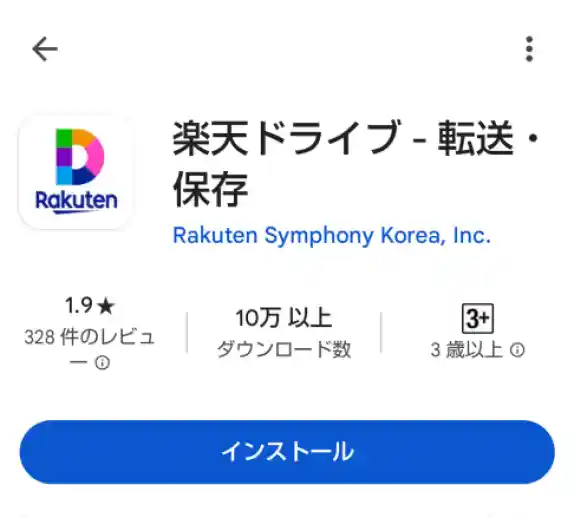
まずは「Play ストア」から「楽天ドライブ」でアプリを検索しましょう、次に検索結果から「楽天ドライブ-転送・保存」というアプリの「インストール」ボタンをタップします、あとはインストールが完了するまで待ち「開く」ボタンをタップして楽天アプリを開いてください。

初めて楽天ドライブアプリを起動すると上の画像のように「楽天ドライブにログイン」の画面が表示されますので、「楽天IDでログイン」のボタンをタップして「メールアドレス」と「パスワード」を入力してログインします、楽天モバイルと同じ「楽天ID」ですね。
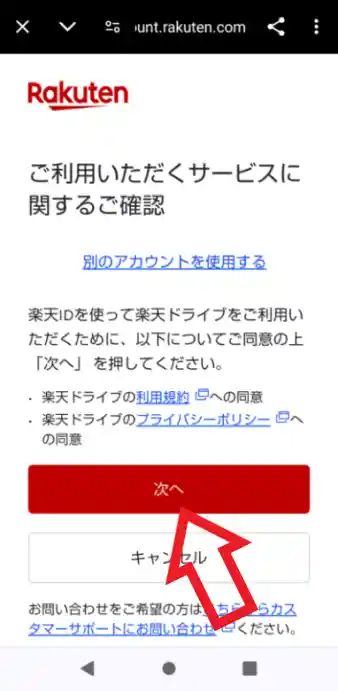
次に「ご利用いただくサービスに関するご確認」が表示されますので、楽天ドライブの「利用規約」と「プライバシーポリシー」を確認してから、同意する場合は「次へ」ボタンをクリックして次の工程に進めてください、同意できない場合は「キャンセル」をクリックですね、当然ですが同意しない場合は楽天ドライブを使用する事は出来ません。
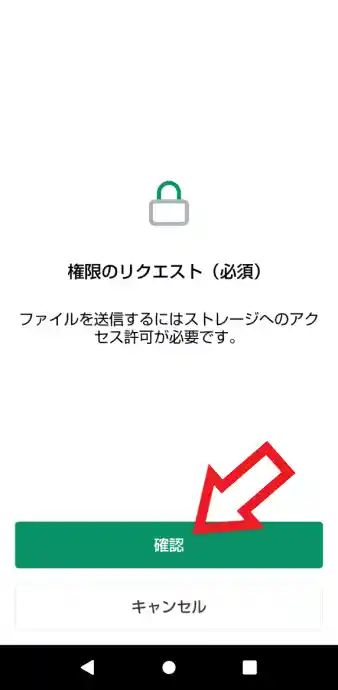
次がちょっと面倒でした、楽天ドライブアプリに「ストレージへのアクセス許可」をおこなう必要があるのですが、こういう場合「〇〇へのアクセスを〇〇に許可しますか?」みたいな感じで、許可をタップするだけで OK と思っていたのですが、何故か手動での操作が必要みたいですね、まずは「確認」ボタンをタップしてください。
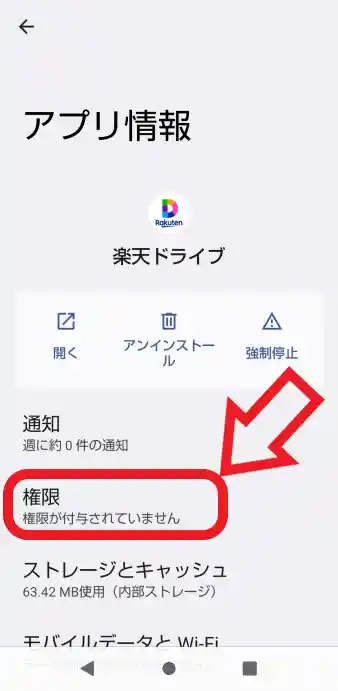
ここからはお使いのスマホの Android のバージョンでも操作に違いがあるかも知れませんのでご注意ください、私の今使っているスマホでは「確認」ボタンをタップすると「アプリ情報」の画面が表示されましたので、そこからは「権限」の項目をタップ→「許可」の項目をタップ→「すべてのファイルの管理を許可」をタップして権限を付与する事ができました、ちなみに昔使っていた古いスマホでも試してみたのですが、昔は権限の画面がスイッチ式だったんですね、「ストレージ」という項目がありそちらのスイッチをオンやオフに切り替える感じでした、ただ基本的な流れは「アプリ情報」→「権限」からのストレージへのアクセスを許可するという手順で大丈夫だと思います。
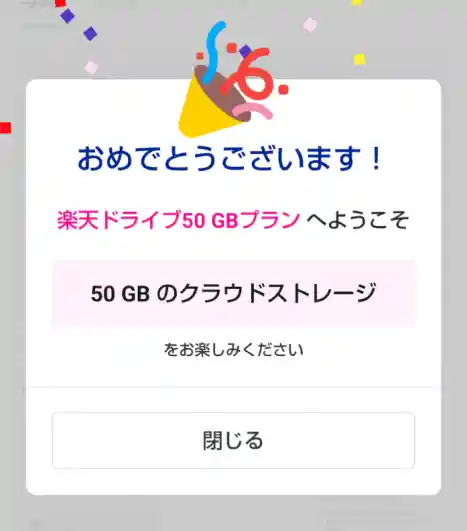
権限の付与が完了したら無事「おめでとうございます!楽天ドライブ 50GBプランへようこそ」の画面が開きました、これでスマホの楽天ドライブアプリでも50GBを無料で利用する準備は完了ですね、ちなみにブラウザ版ではこの後「満14歳以上です(必須)」の確認と、楽天ドライブの情報をメールで受け取るかの確認がありましたが、楽天ドライブのアプリではこの確認がありませんでした、既にブラウザ版の楽天ドライブで確認済みだったからでしょうか?、もしそうだった場合モバイルアプリ版でも「おめでとうございます!楽天ドライブ 50GBプランへようこそ」の後に年齢の確認があるかもしれせんね。
楽天ドライブの他の記事へのリンクは↓の記事の最後にまとめてあります。

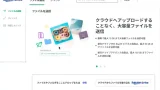
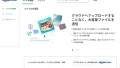
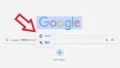
コメント